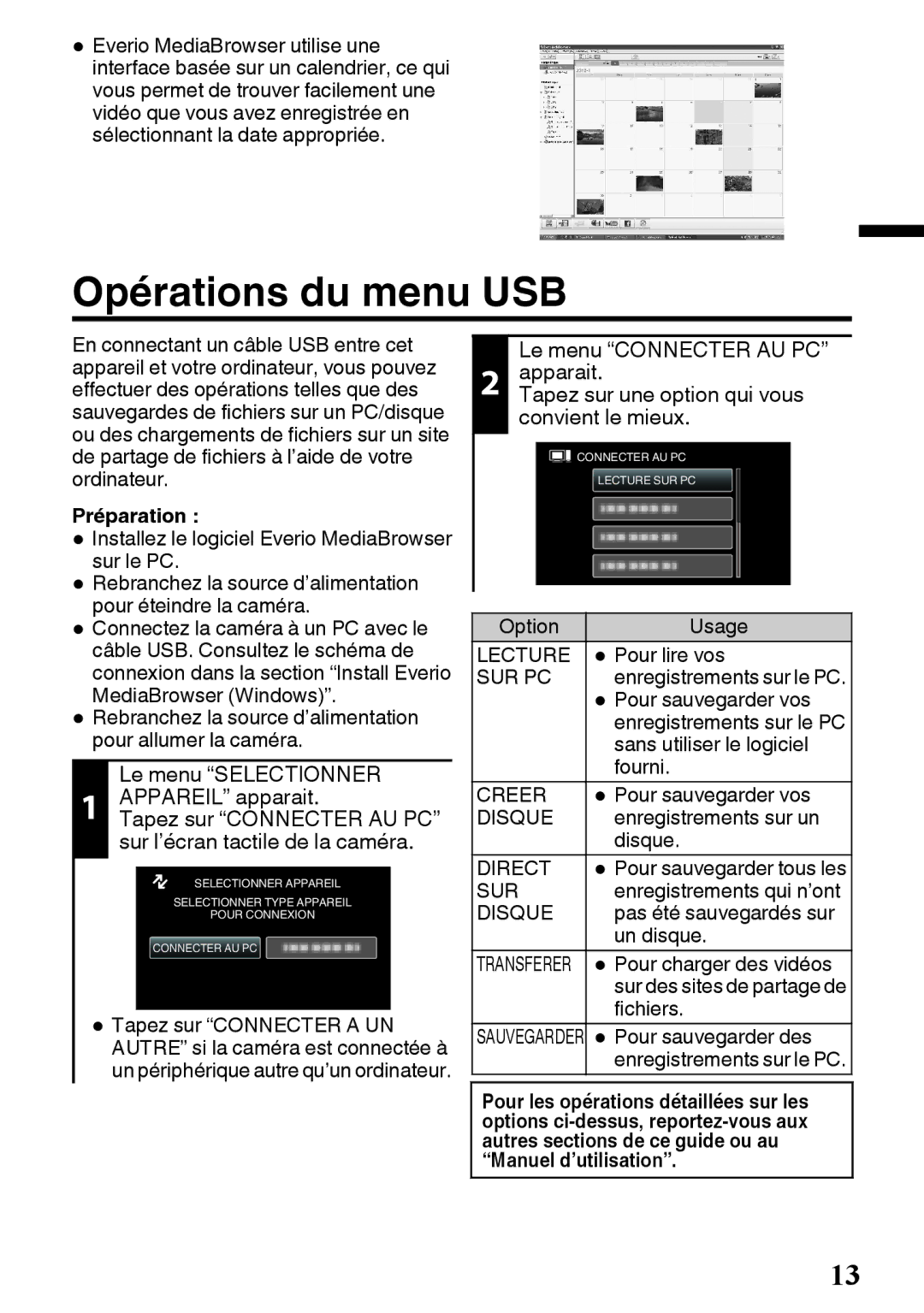0Everio MediaBrowser utilise une interface basée sur un calendrier, ce qui vous permet de trouver facilement une vidéo que vous avez enregistrée en sélectionnant la date appropriée.
Opérations du menu USB
En connectant un câble USB entre cet appareil et votre ordinateur, vous pouvez effectuer des opérations telles que des sauvegardes de fichiers sur un PC/disque ou des chargements de fichiers sur un site de partage de fichiers à l’aide de votre ordinateur.
Préparation :
0 Installez le logiciel Everio MediaBrowser sur le PC.
0 Rebranchez la source d’alimentation pour éteindre la caméra.
0 Connectez la caméra à un PC avec le câble USB. Consultez le schéma de connexion dans la section “Install Everio MediaBrowser (Windows)”.
0 Rebranchez la source d’alimentation pour allumer la caméra.
Le menu “SELECTIONNER
1 APPAREIL” apparait.
Tapez sur “CONNECTER AU PC” sur l’écran tactile de la caméra.
SELECTIONNER APPAREIL
SELECTIONNER TYPE APPAREIL
POUR CONNEXION
CONNECTER AU PC
0Tapez sur “CONNECTER A UN AUTRE” si la caméra est connectée à un périphérique autre qu’un ordinateur.
Le menu “CONNECTER AU PC”
2 apparait.
Tapez sur une option qui vous convient le mieux.
![]() CONNECTER AU PC
CONNECTER AU PC
LECTURE SUR PC
|
|
|
Option |
| Usage |
LECTURE | 0 | Pour lire vos |
SUR PC |
| enregistrements sur le PC. |
| 0 | Pour sauvegarder vos |
|
| enregistrements sur le PC |
|
| sans utiliser le logiciel |
|
| fourni. |
CREER | 0 | Pour sauvegarder vos |
DISQUE |
| enregistrements sur un |
|
| disque. |
DIRECT | 0 | Pour sauvegarder tous les |
SUR |
| enregistrements qui n’ont |
DISQUE |
| pas été sauvegardés sur |
|
| un disque. |
TRANSFERER | 0 | Pour charger des vidéos |
|
| sur des sites de partage de |
|
| fichiers. |
SAUVEGARDER | 0 | Pour sauvegarder des |
|
| enregistrements sur le PC. |
Pour les opérations détaillées sur les options
13